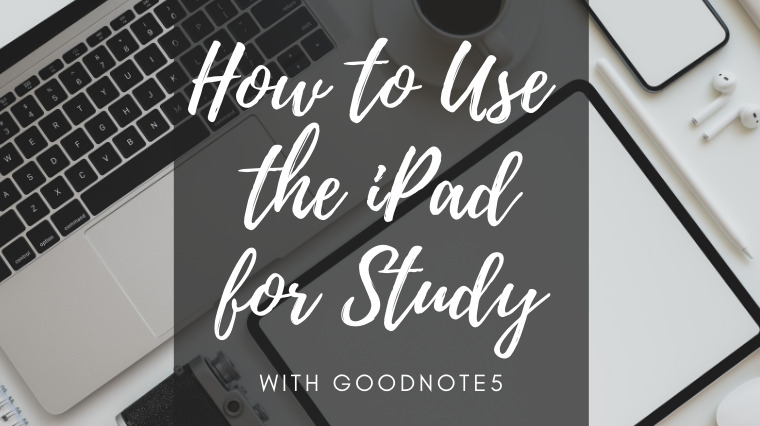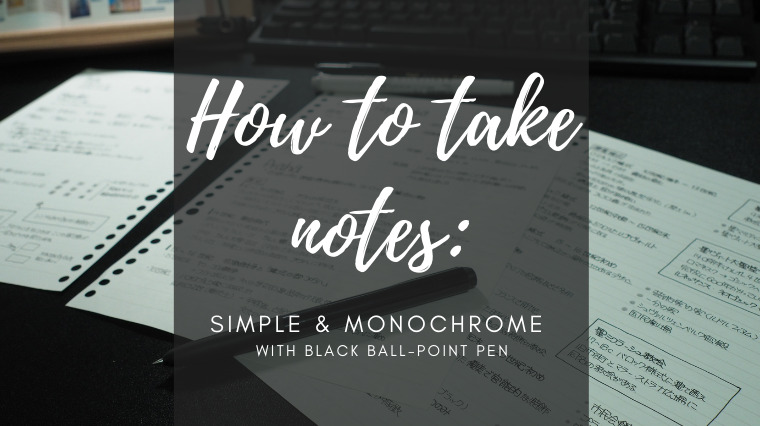iPad Air 4の勉強効率UP!|おすすめアクセサリー5選
iPad の周辺機器って、いっぱいありすぎて何を買ったらいいかわかんなくなりますよね……(考えるのに疲れ果てた人)
今回は、わたしがiPad Air 4と一緒にそろえた周辺機器をご紹介したいと思います。
iPad Proのときの失敗を生かしながら、(いまのところ)なかなか快適な勉強環境を構築できているような気がします。
これからiPad で勉強を始めたいと思っている皆さん、ぜひご参考になさってください◎
Apple Pencil 第二世代
iPadでノートをとるなら絶対に必要。
純正のApple Pencilがやっぱり一番おすすめ。反応速度や同期具合を見ても安心の一言で、勉強にがっつり集中できます。
とはいえ1本1万円越えなので、金銭的にちょっと……という場合は互換品でも◎
ただしペン先だけは純正(もしくはそれに準ずるもの)がおすすめです。
特にペーパーライクフィルムつけなくていいよっていう柔らかペン先、根元から折れてApple Pencilの中に残ってしまって取れなくなった例が多々あるので使うときはお気をつけて!
画面保護シート
フィルムタイプ、ガラスタイプなどなどいろいろありますが、わたしは落とした時に画面が割れるのを防ぎたくてガラスタイプを使っています。
低反射タイプ、ブルーライトカットモデルなどいろいろあるので、iPadを使用するシーンに応じて製品を選ぶと◎
特に日中、野外で作業をすることが多い人は低反射タイプがおすすめです。ギラギラしないので快適!
ただしその分画像の鮮明さは落ちてしまうので、デザインなどの用途で使う場合はちょっとだけご注意を。
ペーパーライクフィルム
文字を書く時だけ、エレコムのペーパーライクフィルムを張り付けて使っています。
控えめに言ってこれ考えた人天才。
必要な時だけ画面に張り付けて使えるペーパーライクフィルム、もうめっちゃ求めてました。
ペーパーライクフィルムは表面がざらついているぶん、画面がぼんやりして見えてしまうので動画視聴や写真の閲覧には向きません。
iPad本来の綺麗な画面でコンテンツを楽しみたいのに……と思いながら、まあiPadは勉強用って割り切って買ったしなって思っている皆さんにぜひ試してほしい一品です。
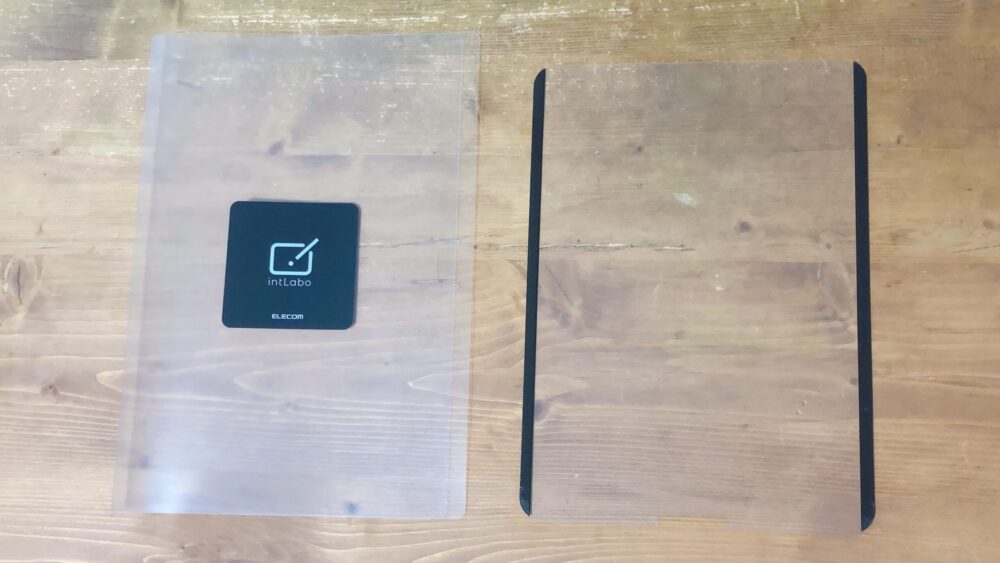
クリアファイル型の保管ケースもついているので、使わないときはこのケースに張り付けておけばOK。
粘着部分はピトピトするシリコン(語彙力)みたいな素材なので、汚れてきたら水洗いすると粘着力が戻ります◎

本体ケース
iPad Proのときは純正のsmart keyboard folioでしたが、重くて使いづらかったので今回は純正ではないケースを購入。
- iPadの側面もガードできるかどうか
- Apple Pencilが迷子にならないかどうか
iPadの側面もガードできるデザイン
マグネット着脱式のケースの弱点、それはiPadのサイドが傷だらけになるというところ。
キーボードスタイルで使ったり、タブレット形式で使ったりと使い方に差がある人はとっても便利なのですが、ぶっちゃけわたしはノートとして使うのでキーボードを取り付ける予定はなし。
前回iPad Proの側面が結構傷だらけになってしまったという経験を生かして、今回は本体色に合わせたライトブルーのケースを購入しました。

Apple Pencilが迷子にならない
第二世代のApple PencilはiPadにくっつけて充電&持ち運びができますが、このときApple Pencilがカバンの中で旅に出てしまうことが大変多いです。(瑛調べ)
今回はApple Pencilもまとめてケースに入れておけるデザイン。もちろん、この状態でApple Pencilも充電できるので持ち運ぶときも安心です◎

ちょっと残念なところ
今回購入したケース、色味も重さも申し分ないのですが、ちょっと残念なのが充電と指紋認証。
周りをしっかり囲うタイプのケースなので仕方ないのですが、純正品以外の充電ケーブルはつっかえてしまって刺さりません。
同じように、スイッチ回りも触りにくくなるので指紋認証がうまくいきません。
これについては、カバーを付けた状態で再度指紋を認識させると解消できるので大きな欠点にはなりませんが、ちょっとだけフラストレーション。
とはいえ色味、お値段、機能性ともに文句なしなので気に入って使っています◎

あると便利なもの
書見台(ブックスタンド)

本を開きながら勉強したいというときにおすすめ。これがあるだけで勉強の快適度が爆増します。
安いものから高いものまでピンキリですが、本を大切にしたい場合は本が接する部分に凸凹や穴が開いていないデザインを選ぶといいです。
あとはページをしっかり押さえてくれるデザインのブックスタンドがおすすめ。
前にストッパーを出すだけのものだと、徐々に本が閉じてしまうことがあるのでご注意を。
それから、ブックスタンドはiPadのライティングボードとして使えるものもあります。上の写真に写っているSYSMAXのものもその1つですが、わたしは本を開きつつ書き物をしたいので、iPad用に別途もう一台書見台を用意しています。
これめちゃくちゃ頑丈で、頑丈すぎてガチで力を込めないと角度が変わらないです。たぶんスタンド買った人は全員ビビる頑丈さだと思う。
だけどそれがまたいい……!
こういうのでいいんだよ、こういうので。
外出先で作業をするときは、同じBoYataの折り畳み式スタンドがおすすめです。
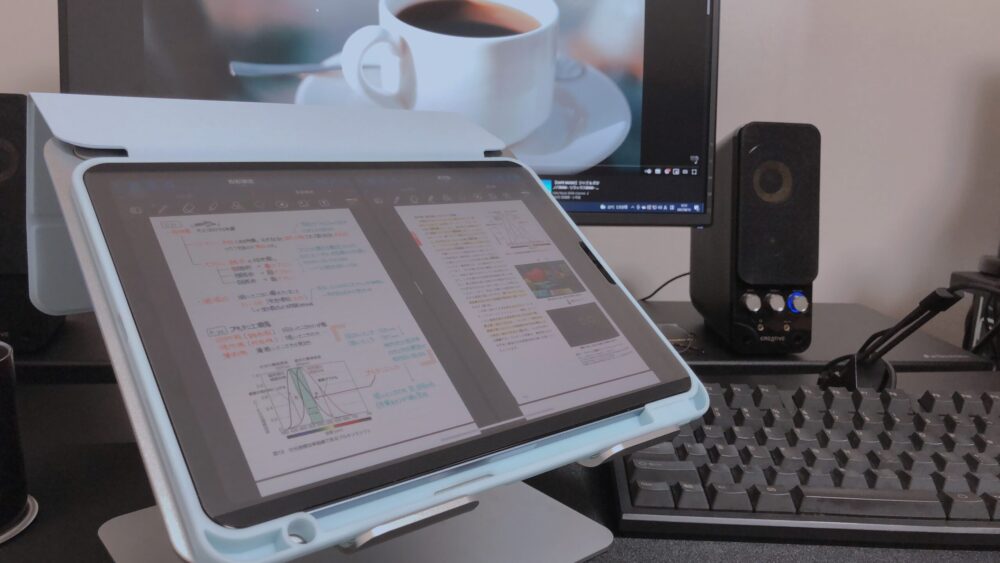
まとめ
いかがだったでしょうか?
iPad Proのときとは少しだけチョイスが変わってきていて、改めてiPadを使う目的をはっきりさせておくことの大切さを感じたような気がします。
これから良いガジェットを見つけたら、また共有したいと思います◎
iPadを購入した皆さんや、これから購入するよという方の参考になればうれしいです。
それでは、また次の記事でお会いしましょう!